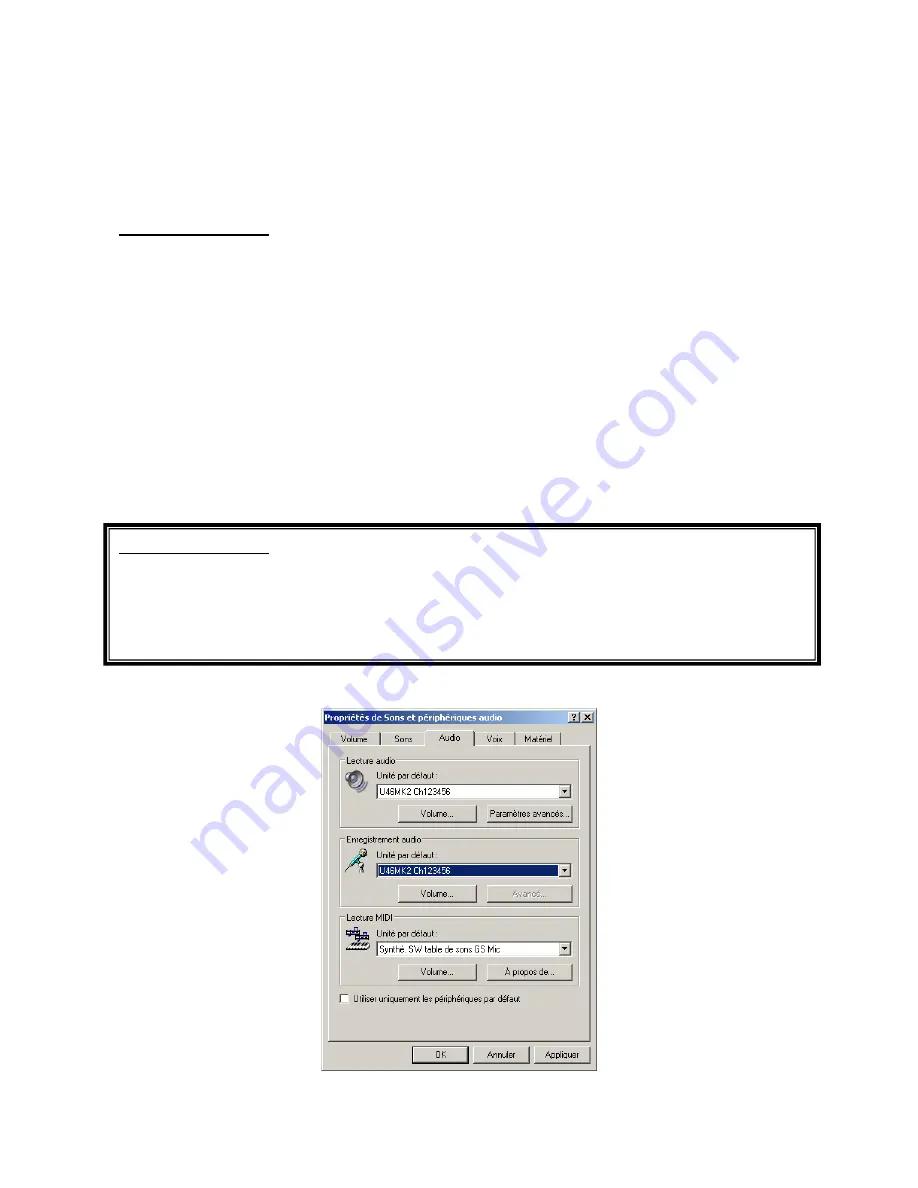
U46MK2
MIX
VIBES
62
6. Einstellungen in Anwendungen
Dieses Kapitel beinhaltet ein Einstellungsbeispiel für Software-Anwendungen, hier für die
MixVibes CROSS LE.
Wichtiger Hinweis:
Aufgrund der Beschränkung des USB 1.1 Treibers ist die Audioausgabe bei 48 kHz
Sample Rate auf 4 Kanäle beschränkt. Wenn Sie die Audioqualität beibehalten
möchten und nicht alle 6 Ausgänge benötigen, können Sie die 48kHz Sample rate
belassen. Wenn Sie jedoch alle 6 Ausgänge brauchen, dann sollten einen Sample
Rate von 44.1kHz verwenden.
6.1. Windows® Multimedia Setup
Das Windows® Multimedia Setup ist erforderlich wenn Sie das U46MK2 als Audiogerät für alle
Windows Audio Applikationen verwenden möchten. Gehen Sie auf ‚Start > Einstellungen >
Systemsteuerung > Sounds und Audiogeräte > Audio, und wählen Sie den U46MK2 (44.1kHz)
oder U46MK2 (48kHz) Treiber bei der Soundwiedergabe und Soundaufnahme als
Standardgerät aus.
Wichtiger Hinweis:
Sie dürfen die gleichen ASIO Treiber nicht zur selben Zeit verwenden, sonst tritt ein
sample Rate Error auf. Wenn Sie z.B. den U46MK2 Treiber in Windows Multimedia
Setup gewählt haben, dürfen Sie den gleichen ASIO Treiber nicht in einer anderen
Audioanwendung gleichzeitig verwenden, sonst könnte z.B. das Windows
Soundschema nicht mehr funktionieren.
Содержание U46MK2
Страница 1: ...ENGLISH FRANCAIS DEUTSCH...
Страница 11: ...U46MK2 MIXVIBES 11 4 Click Next and follow the instructions on the screen...
Страница 12: ...U46MK2 MIXVIBES 12 5 The icon should appear in the system tray of the task bar...
Страница 33: ...U46MK2 MIXVIBES 33 3 Cliquez sur Next et suivez les instructions l cran...
Страница 55: ...U46MK2 MIXVIBES 55...
Страница 56: ...U46MK2 MIXVIBES 56 5 Nun berpr fen Sie bitte ob das MIXVIBES Icon unten rechts in der Taskleiste zu sehen ist...




















